- Möchten Sie ein Youtuber werden?
Wie wir sehen können, ist YouTube die bekannteste Video-Sharing-Plattform, auf die täglich Millionen von Menschen zugreifen. YouTube Videoautoren nehmen diesen Beruf ernst, denn YouTube-Marketing ist die Zukunft des Online-Marketings. Die Werbung für Marken und Produkte, auch für sich selbst, ist einfacher, wenn man einen YouTube-Kanal mit guten Inhalten hat. Also ist die Bearbeitung von Audio auf YouTube-Video ein sehr wichtiger Faktor für alle, die ein Youtuber sein wollen.
Sie wissen immer noch nicht, wie Sie das Audio aus einem YouTube-Video schneiden/extrahieren können? Sie können das Audio von YouTube-Videos nicht ändern, ersetzen oder bearbeiten, auch nicht nach dem Hochladen?
Dann ist dieser Artikel für Sie. Es wird Ihnen helfen, alles über YouTube Audio Editor online zu erfahren und wie Sie es auch nach dem Hochladen Ihres Videos auf YouTube verwenden können. Sie erfahren auch mehr über den besten YouTube Audio-Editor von hier, wenn Sie weiterlesen. Es gibt zwei Möglichkeiten, YouTubers bei der Bearbeitung von Audio auf YouTube zu helfen, also fangen wir an.
- Teil 1. So verwenden Sie den YouTube Video Editor zum Bearbeiten von Audio auf YouTube
- Teil 2. Filmora Video Editor - Fantastischer Youtube Audio Editor für Videos
Wie verwende ich YouTube Video Editor, um Audio auf YouTube zu bearbeiten?
Der Videoeditor von YouTube bietet Ihnen eine Audiobibliothek, mit der Sie Ihren Videos Audio hinzufügen können. Es ist eine riesige Bibliothek mit Tausenden von Musikdateien. Dieser Teil wird Ihnen helfen, mehr über YouTube Audio Editor online zu erfahren und wie Sie damit Audio auf YouTube bearbeiten können. Du kannst Audio von deinen hochgeladenen YouTube-Videos direkt von dort aus hinzufügen und bearbeiten.
Schritt 1: Zuerst müssen Sie sich in Ihr YouTube-Konto einloggen und auf Ihr Profil klicken. Wählen Sie dann die Option "Creator Studio", um fortzufahren.
Schritt 2: Nun müssen Sie im linken Bereich "Video Manager" und dann "Videos" auswählen. Dann müssen Sie das Video auswählen, das Sie bearbeiten möchten, und auf die Option "Bearbeiten" klicken. Wählen Sie aus der Dropdown-Liste "Audio".
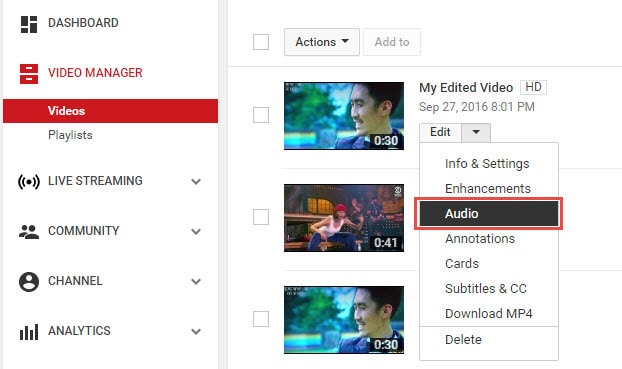
Schritt 3: Als nächstes können Sie ganz einfach das Audio aus dem Video hinzufügen oder ändern. Sie werden eine riesige Liste von Songs aus der YouTube-Audiobibliothek finden. Sie können einen beliebigen Song auswählen und auf "Zu Video hinzufügen" klicken, um den Song sofort zu Ihrem Video hinzuzufügen.
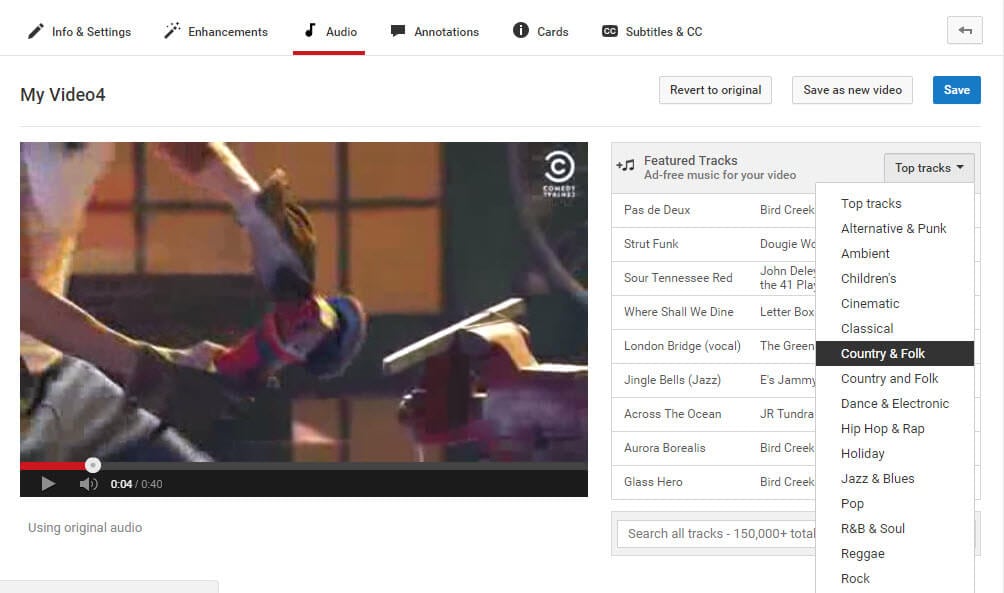
Schritt 4: Schließlich finden Sie die Audiospur bis hin zum Videoplayer. Sie können das Audio einfach trimmen und ziehen, um es nach Ihren Wünschen zu positionieren. Wenn Sie das Audio trimmen möchten, müssen Sie auf den Anfang oder das Ende der Audioleiste klicken und sie nach links oder rechts verschieben. Nachdem Sie das Audio zugeschnitten haben, können Sie es nach links oder rechts verschieben, um die Position anzupassen.
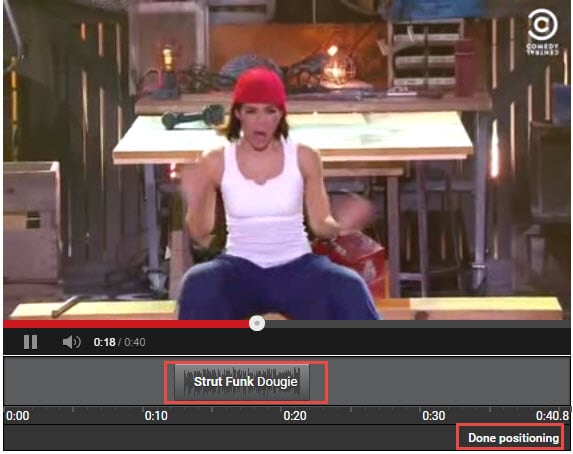
Obwohl der Audioeditor von YouTube einige grundlegende Funktionen hat, die Sie auch nach dem Hochladen des Videos verwenden können, hat er große Einschränkungen, wenn es um einen Standard YouTube Audioeditor geht. Es wird nie in der Lage sein, die erweiterten Anforderungen der Audiobearbeitung für ein YouTube-Video zu erfüllen. Wenn Sie mehr Kontrolle über den Ton wünschen, sollten Sie andere externe Tools verwenden, die Ihnen helfen können, ein Profi zu werden, auch wenn Sie neu sind.
Filmora Video Editor - Fantastischer Youtube Audio Editor für Videos
Wenn Sie mit dem YouTube-Videoeditor nicht zufrieden sind und eine bessere Alternative finden möchten, dann sollte Filmora Video Editor (oder Filmora Video Editor für Mac) Ihre beste Wahl sein. Dieses erstaunliche Tool wird Ihnen helfen, Ihre YouTube-Videos wie ein Profi zu bearbeiten, auch wenn Sie keine Erfahrung mit der Video- oder Audiobearbeitung haben. Es bietet Ihnen verschiedene Soundeffekte und erweiterte Bearbeitungswerkzeuge. Mit dieser Software können Sie Ihre YouTube-Videoleistung selbst anpassen und bearbeiten. Sie können jede Audiodatei Ihrer Wahl vollständig bearbeiten und haben die volle Kontrolle über den Ton. Es gibt keine Begrenzung und es gibt kein Aufhalten! Es ist das effizienteste und effektivste Videobearbeitungsprogramm, das Ihnen die Kontrolle über Audio und Video gibt, um etwas Schönes zu schaffen.
Hauptfeatures von Filmora Video Editor:
- Es wird Ihnen helfen, die volle Kontrolle über jede Audiodatei Ihrer Wahl zu erlangen, indem Sie die Audiobearbeitungsoptionen dieses Tools verwenden.
- Sie erhalten verschiedene Audioeffekt-Optionen, die mit einem Klick verwendet werden können.
- Es ermöglicht Ihnen, Audio zu entfernen, das Rauschen zu entfernen und den Ton einer beliebigen Videodatei aus der Editor-Timeline stumm zu schalten.
- Es hat einen eingebauten Equalizer, mit dem Sie einzigartige Audioeffekte selbst erstellen können.
- Sie können Ihre Videos direkt auf alle Social Media Seiten wie YouTube, Facebook, Vimeo etc. hochladen.
So bearbeiten Sie Audio auf YouTube mit Filmora Video Editor
Schritt 1: Zuerst müssen Sie Videodateien über die Option "Import" in die Softwarebibliothek importieren.

Schritt 2: Um das Original-Audio zu bearbeiten, das bereits mit dem Video hinzugefügt wurde, müssen Sie zuerst das Audio vom Video trennen. Klicken Sie mit der rechten Maustaste auf die Video-Timeline und wählen Sie die Option "Audio Detach". Dadurch werden Audio und Video in zwei separate Zeitachsen unterteilt. Dann können Sie das Audiomaterial einfach trimmen oder entfernen, wenn Sie möchten.
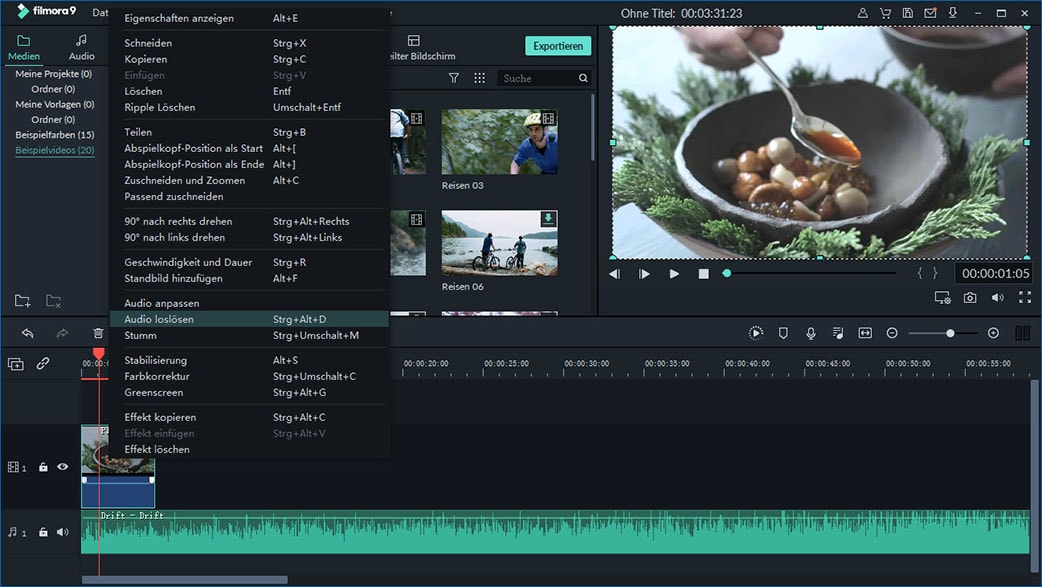
Schritt 3: Sie können lizenzfreie Audioeffekte und Audiodateien aus der Audiobibliothek der Software hinzufügen. Außerdem können Sie dem Video Ihre eigene Musik oder Audio hinzufügen, wenn Sie möchten. Stellen Sie sicher, dass die von Ihnen verwendete Audiodatei lizenzfrei ist, da Sie sonst Urheberrechtsprobleme nicht vermeiden können.
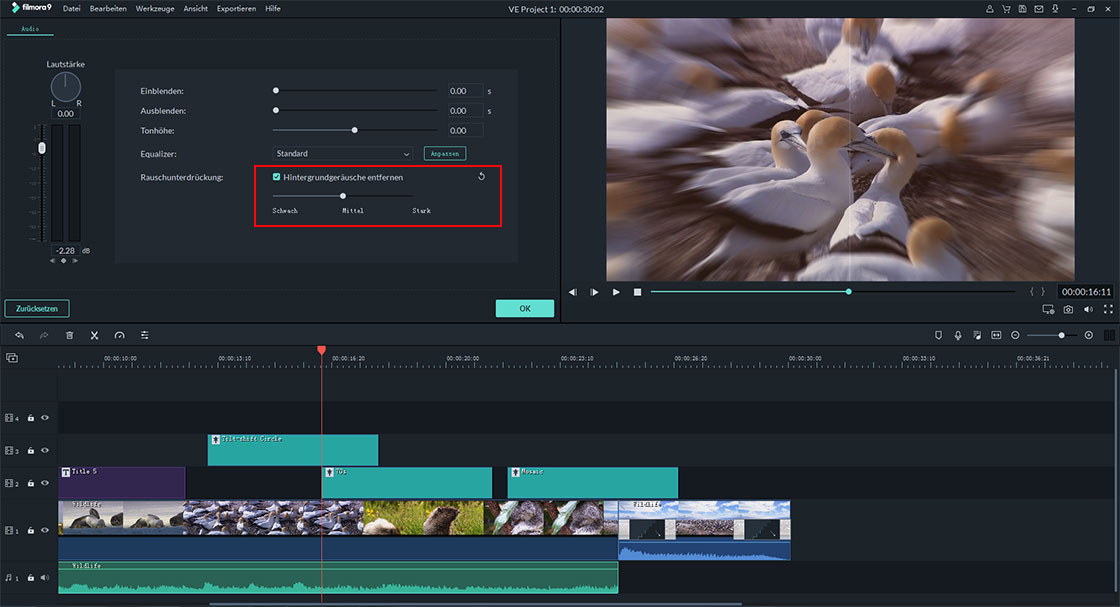
Schritt 4: Doppelklicken Sie auf die Audio-Timeline und Sie finden das Audiosteuerpult auf dem Bildschirm. Sie können die Lautstärke, die Geschwindigkeit, das Ein- und Ausblenden und die Neigungseinstellungen von hier aus ganz einfach einstellen. Sie können auch den Audio-Equalizer verwenden, Rauschen entfernen, den Audiomischer von hier aus.

Schritt 5: Schließlich, wenn Sie mit der Bearbeitung des Audioteils Ihres Videos fertig sind, können Sie ihn ganz einfach auf YouTube hochladen. Alles, was Sie tun müssen, ist, auf die Schaltfläche "Export" in der oberen Menüleiste zu klicken und "Auf YouTube hochladen" zu wählen. Dann müssen Sie sich in Ihr YouTube-Konto einloggen und das Audio mit der Videodatei hochladen.

Schlussgedanke
Nun, alles, was Sie über YouTube Audio Editor online wissen müssen und wie Sie Audio auf YouTube Video bearbeiten können, finden Sie hier in diesem Artikel. Welchen würden Sie wählen?
Um mehr Audiobearbeitungsoptionen zu gewährleisten und Ihr Youtube-Video mit Audio professioneller und attraktiver aussehen zu lassen, wäre es besser, Audio mit dem Filmora Video Editor zu bearbeiten, bevor Sie Ihr Video auf Youtube hochladen. Es wird Ihnen helfen, die Audiodatei vollständig zu kontrollieren, und Sie können das Audio mit verschiedenen Effekten und effektiven Optionen bearbeiten, ganz nach Ihren Wünschen.
Wenn Sie daran interessiert sind, ein Youtube-Video zu machen, können Sie hier weiterlesen:
Wie man Hintergrundmusik zu YouTube-Videos hinzufügt
Wie man Texte zu einem YouTube-Video effizient hinzufügt






